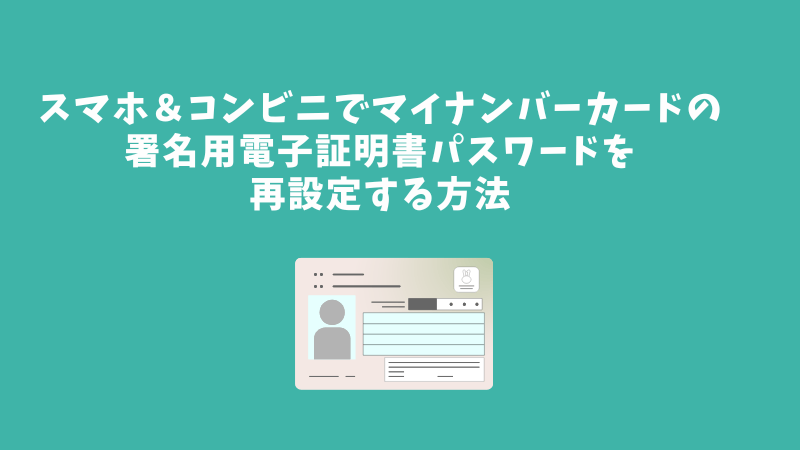高齢の親がe-Taxで確定申告をしようとしたら、マイナンバーカードの署名用電子証明書のパスワードを求められました。
でも、親は「設定した記憶がない」「思い出せない」
そして当初記入しただろう紙もない…。
この署名用電子証明書パスワードが分からないと、e-Taxの確定申告ができません。
パスワードのリセットには役所に行くしかないのかと思いきや、実はスマホとコンビニで再設定できる方法がありました。
実際に試してみると、少しややこしかったので、手順をわかりやすくまとめてみました。使ったスマホはiPhone15になります。
マイナンバーカードの署名用電子証明書パスワードとは?
- 署名用電子証明書のパスワードはどこに書いてある?
- 署名用電子証明書をほかに確認する方法はある?
- 署名用電子証明書のパスワードはどんな時に使う?
署名用電子証明書のパスワードはどこに書いてある?
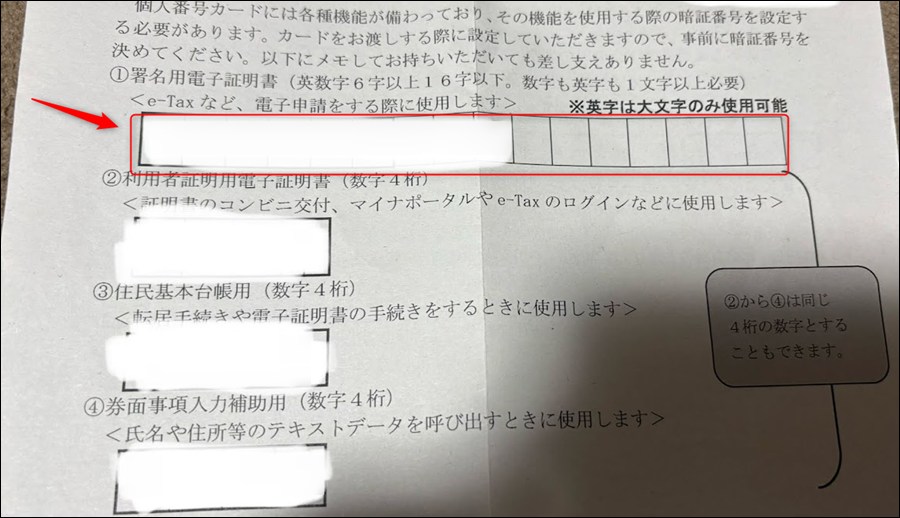
マイナンバーカードを取得した際に設定した「署名用電子証明書のパスワード(暗証番号)」は、通常交付時に受け取る紙に記載してあります。
署名用電子証明書のパスワードは、英数字6~16文字(英字は大文字のみ)と長いパスワードになります。
住民票の写しなどをコンビニで取得する数字4桁ものとは違います。
署名用電子証明書をほかに確認する方法はある?
マイナポータルなどで確認することはできません。
5回連続でパスワード(英数字6~16文字)を間違って入力した場合、ロックがかかります。
ロック解除や、パスワードを失念した場合は、住んでいる役所またはコンビニで初期化&再設定するしかありません。
署名用電子証明書のパスワードはどんな時に使う?
マイナンバーカードの「署名用電子証明書」は、以下のような場面で、本人確認に使用されます。
- e-Tax(確定申告)の申請
- 銀行や証券会社のオンライン口座開設
など、インターネット等で電子文書を作成・送信する際に利用されます。
e-Taxのほか、例えば住信SBIネット銀行の口座開設本人確認では、マイナンバーカードの署名用電子証明書のパスワードを使うと、本人確認が最短2分で完了になるようです。
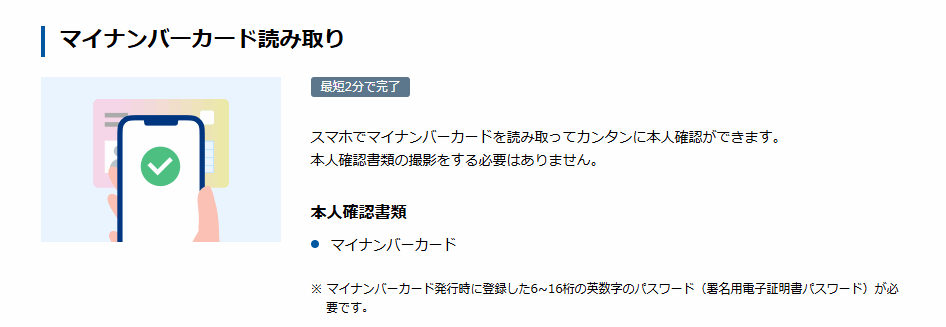
スマホ&コンビニで署名用電子証明書パスワード再設定に必要なもの
- マイナンバーカード(有効期限内のもの)
- 利用者証明用パスワード(4桁の数字)
- スマホ(NFC機能があるもの)
- JPKI暗証番号リセットアプリ(事前にインストールしておく)
- 対応しているコンビニ(セブンイレブン、ローソン、ファミマなど)
 ゆるり
ゆるりコンビニで行いますが、この手続きにお金はかかりません。通信するので途中までは家のWi-Fi環境でやる方が落ち着いてできると思います。
署名用電子証明書パスワードのリセットについて最新の情報は、「公的個人認証サービス ポータルサイト」を確認してください。
署名用電子証明書パスワードのリセットには利用者証明用パスワードが必要
コンビニで行うためには、署名用電子証明書パスワードのリセットには利用者証明用パスワード(4桁数字)が必要です。どちらも忘れてしまった、ロックがかかった場合には役所の窓口に行くしかありません。
スマホとJPKI暗証番号リセットアプリの対応機種
スマホはマイナンバーカード読み取りのためのNFC機能が使えるものが必要で、JPKI暗証番号リセットアプリの対応機種は、公的個人認証サービス ポータルサイトのPDFには以下のように記載があります。
- iPhoneの場合:iOS17~18、iPhone8以降
- Androidの場合:Android12~15
どちらもタブレット端末は動作対象外のようです。
JPKI暗証番号リセットアプリはアプリストアからインストールしておきます。
スマホで署名用パスワード初期化予約の手続き手順
 ゆるり
ゆるりiPhone15で手続きを行いましたのでその画面説明になります。親のスマホじゃなくても別のスマホにアプリを入れて作業可能ですが、途中で顔認証などがありますので本人に操作してもらう必要があります。
まず、リセットアプリを開きます。
JPKI暗証番号リセットアプリでパスワード初期化予約
下までスクロールして「同意」をタップ後、「パスワード初期化予約」を選択します。
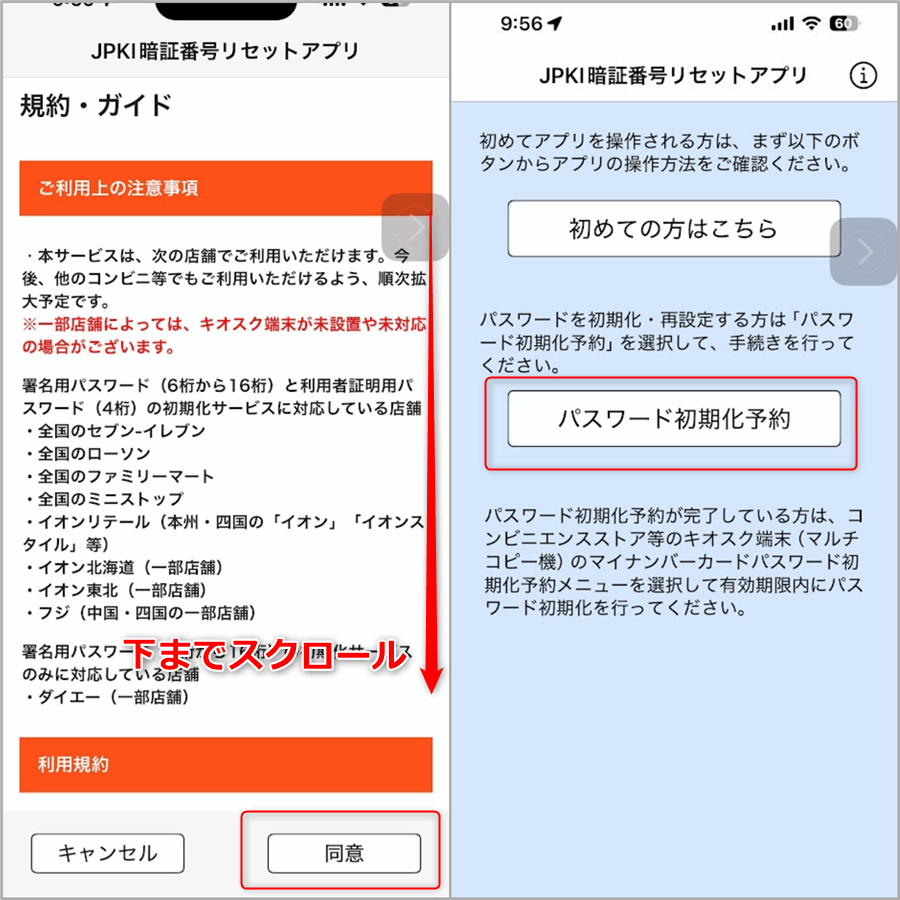
署名用パスワードを選択
初期化予約から「署名用パスワード」を選択します。
次の画面で、署名用パスワード初期化・再設定の予約の説明画面になるので、「次へ」をタップ

券面情報入力
券面情報の入力の説明画面になるので、「次へ」をタップ
マイナンバーカードの情報を入力していきます。
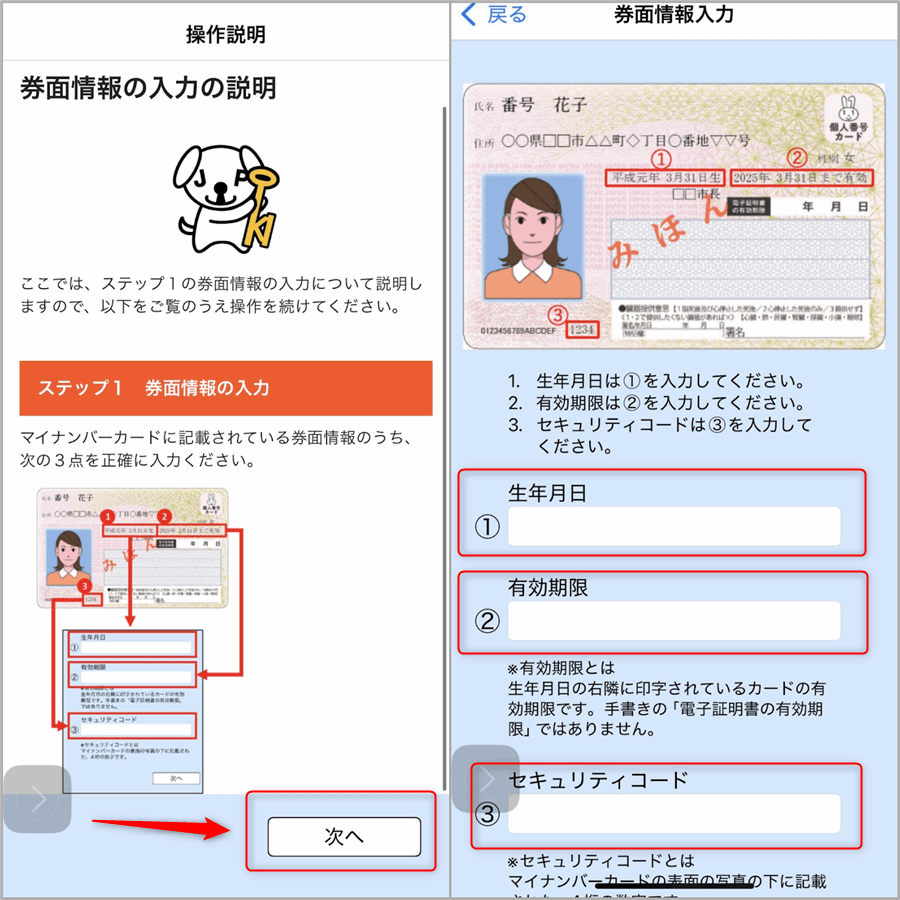
- 生年月日
- 有効期限
- セキュリティコード
はマイナンバーカードに記載されてあるのと同じように入力していきます。
「券面情報入力」が済んだら「次へ」をタップし、カード情報(ICチップの読み取り)画面に進むので、更に「次へ」をタップします。
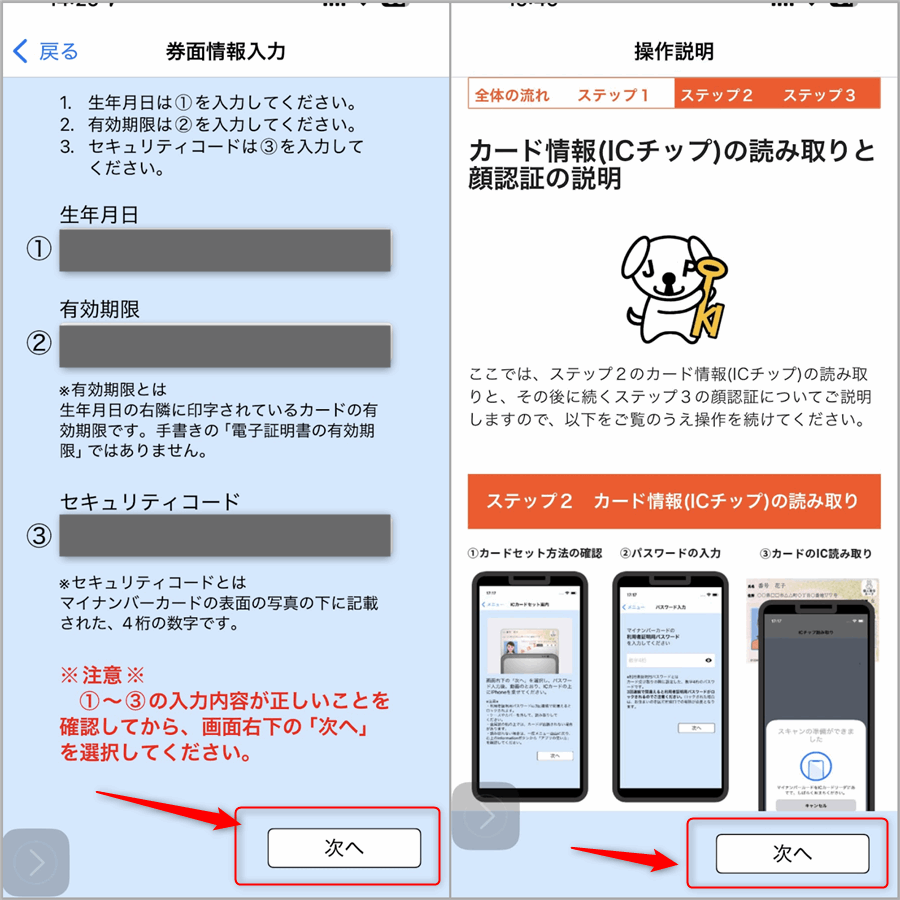
マイナンバーカード読み取り&利用者証明書パスワード入力
マイナンバーカードをスマホで読み取る案内が出ますので、「次へ」をタップ。
利用者証明書パスワード(数字4桁)を入力して、「次へ」をタップします。
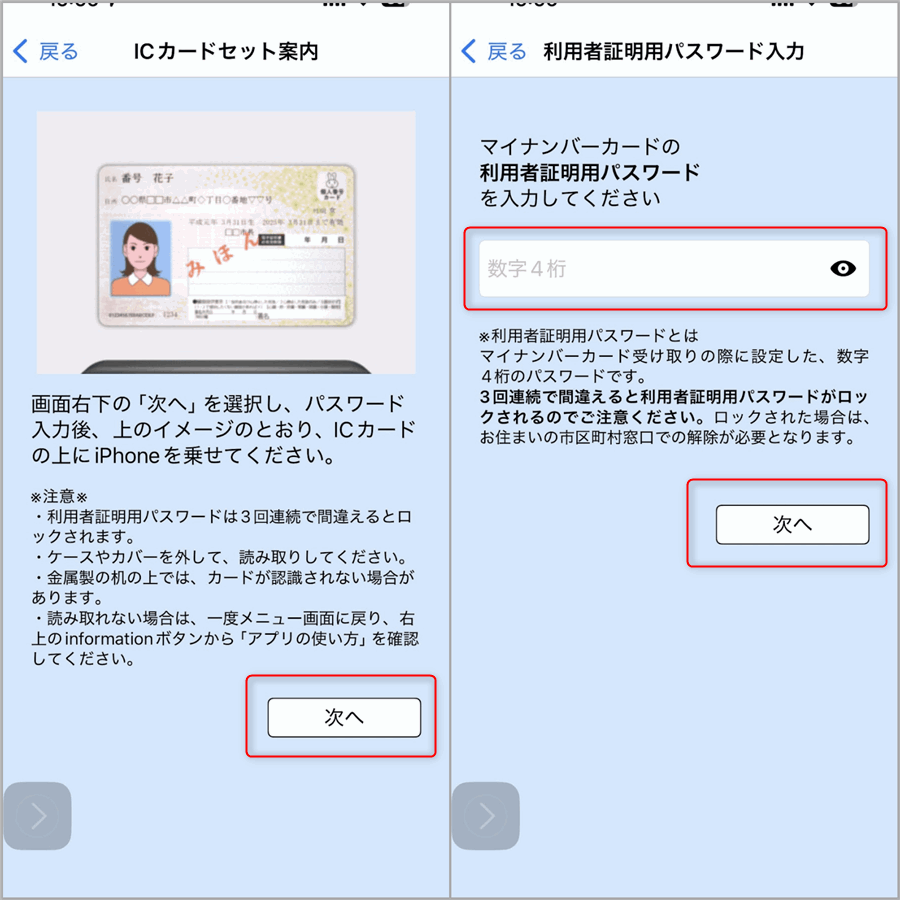
マイナンバーカードをスキャン
マイナンバーカードにスマホをかざして読み取ります。
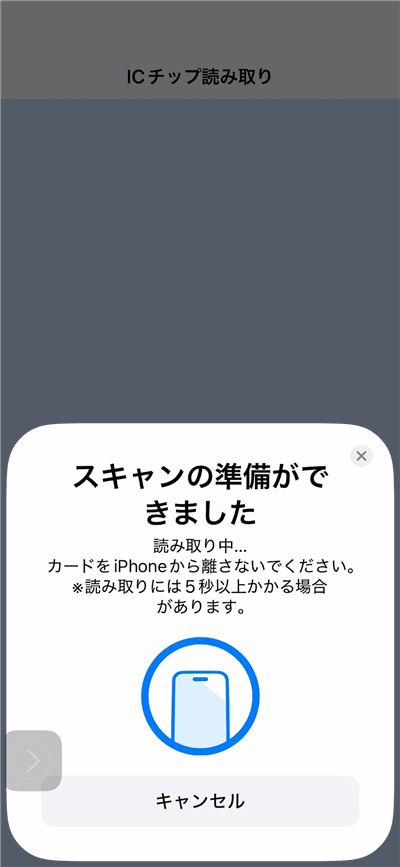
顔認証の開始
「顔認証の開始」が表示されますので、「開始」をタップすると顔認証が始まります。メッセージに従って進めます。「笑ってください」と表示されたら笑顔になるなど。
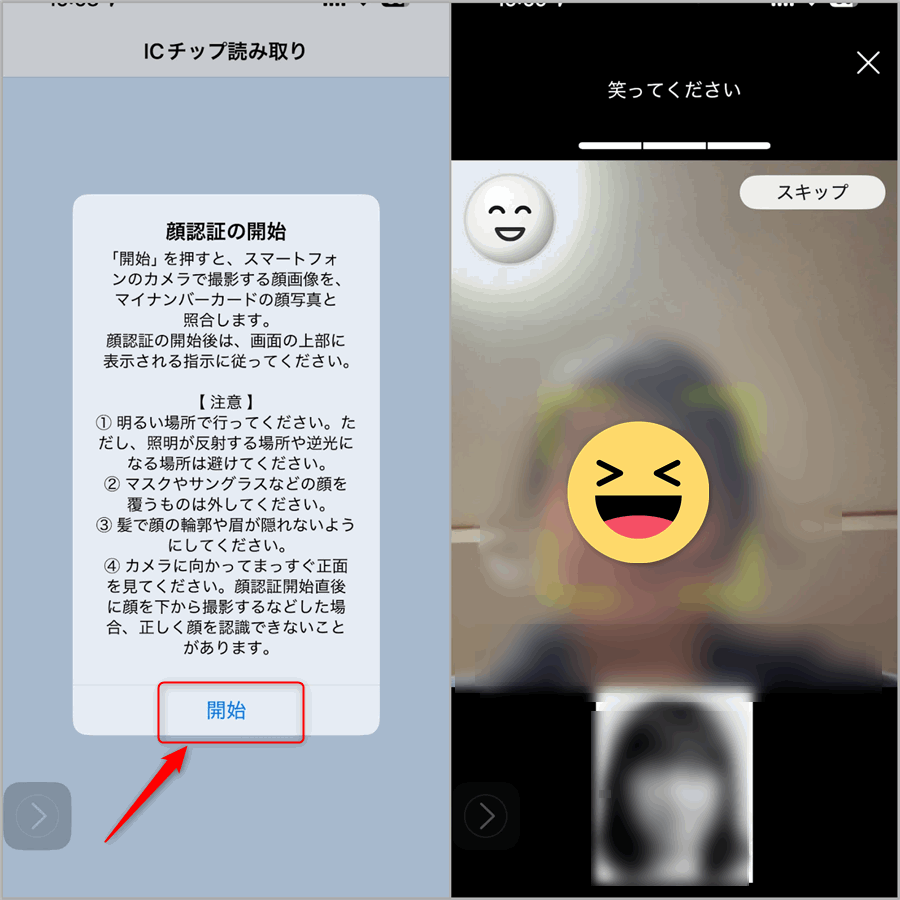
 ゆるり
ゆるり親の時は、よそ見したりしたためか、笑うのと、右目を閉じる(ウィンク状態)などありました。
初期化予約完了&パスワード初期化予約の有効期限
初期化予約が完了と出るので、完了後24時間以内にコンビニなどのマルチコピー機でパスワードの初期化・再設定をする必要があります。
「完了」をタップすると、トップ画面になり「パスワード初期化予約の有効期限」を再度確認することができます。
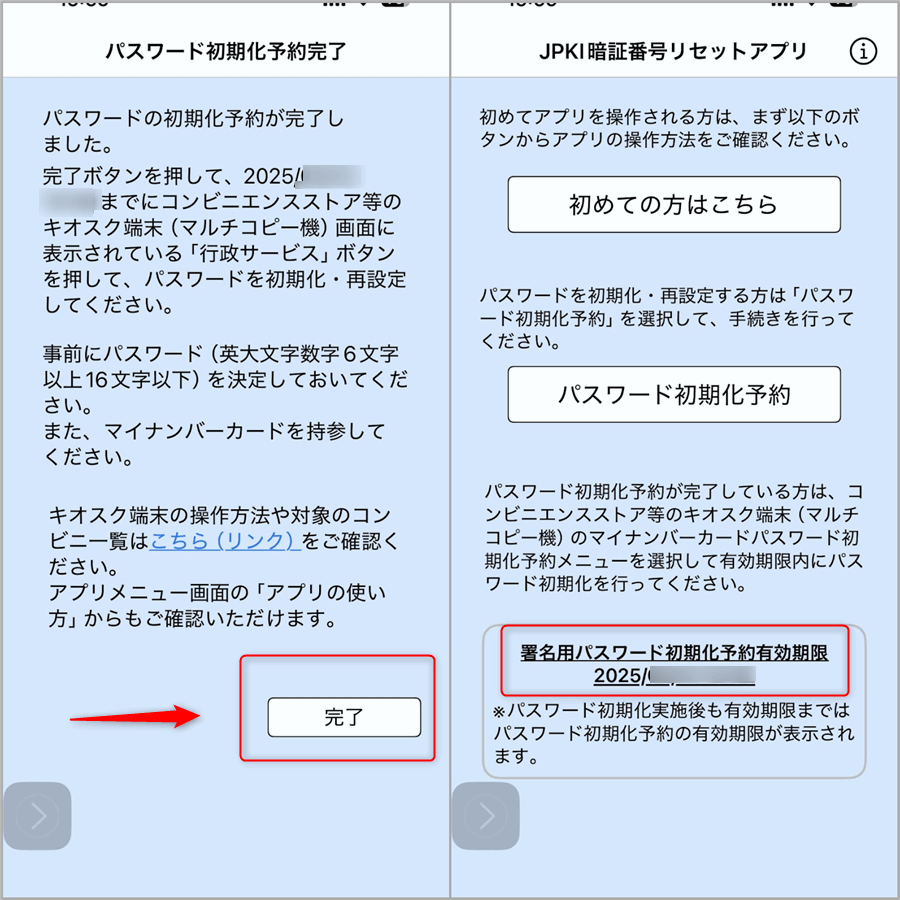
コンビニで署名用パスワードの再設定方法
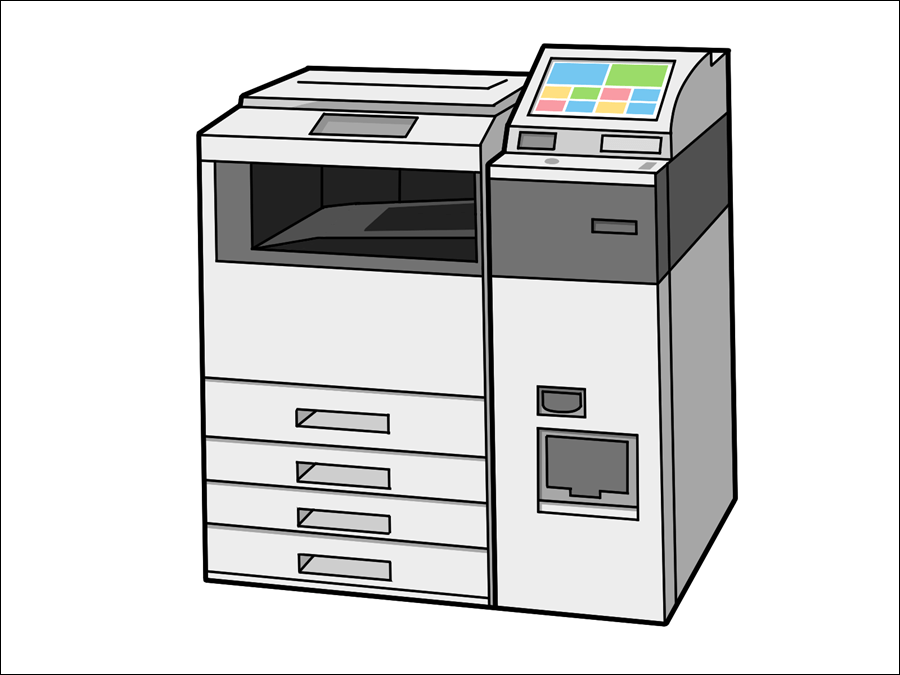
コンビニなどのキオスク端末(マルチコピー機)で初期化予約した署名用パスワードの再設定を行っていきます。全国のセブンイレブン、ローソン、ファミリーマート、ミニストップでできます。
>>詳しくはコンビニでキオスク端末を使う | 公的個人認証サービス ポータルサイト
- 必要なものはマイナンバーカードと利用者証明用パスワード(数字4桁)
- キオスク端末で手続可能な時間は6:30~23:00まで(深夜~早朝まではできないので注意)
- かかる時間は数分程度
- お金はかかりません
今回はセブンイレブンのマルチコピー機で行った画面説明になります。
※コンビニ店舗やマルチコピー機の機種によって変わる場合があります。
マルチコピー機のメニュー画面で「行政サービス」を選択
「行政サービス」を選択します。
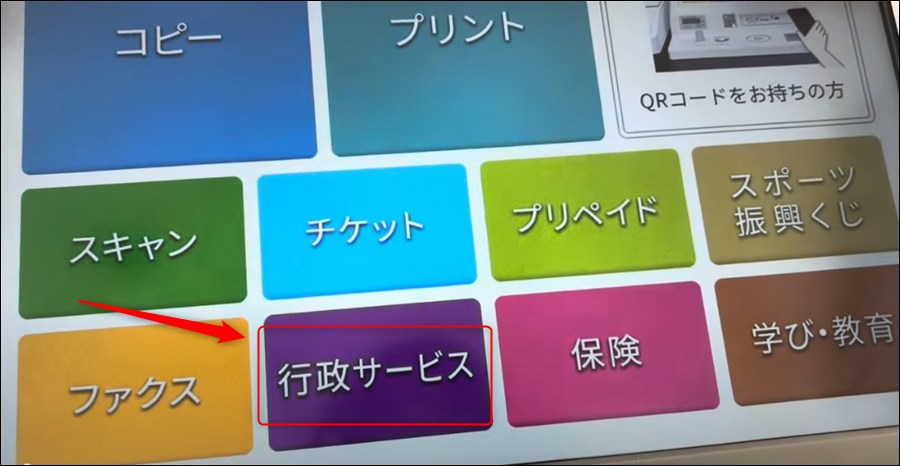
「マイナンバーカードのパスワード再設定」を選択
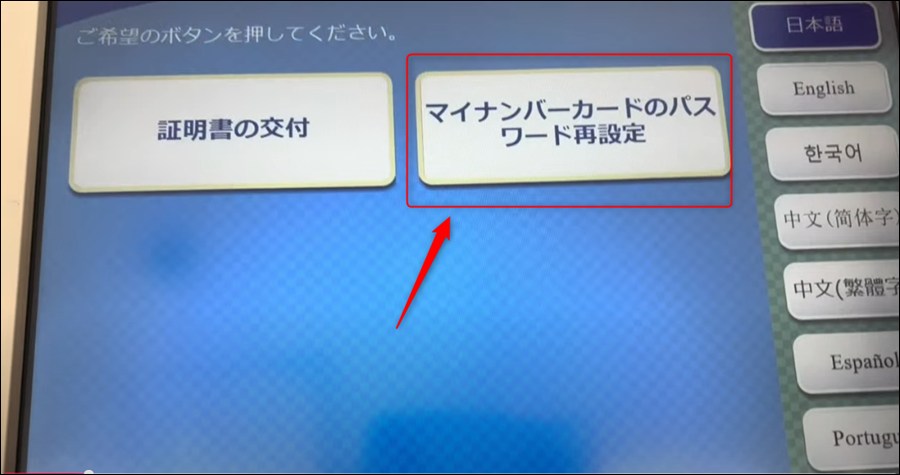
「署名用パスワードの初期化・再設定」を選択
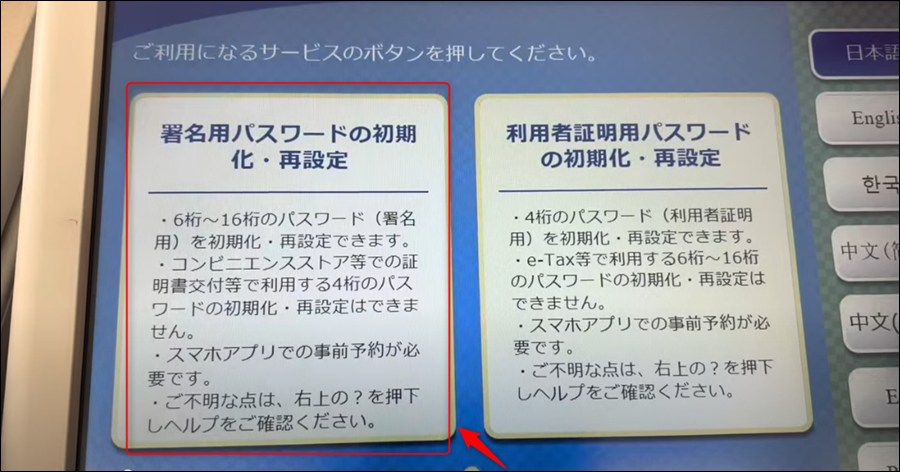
内容を確認後、「同意する」を選択
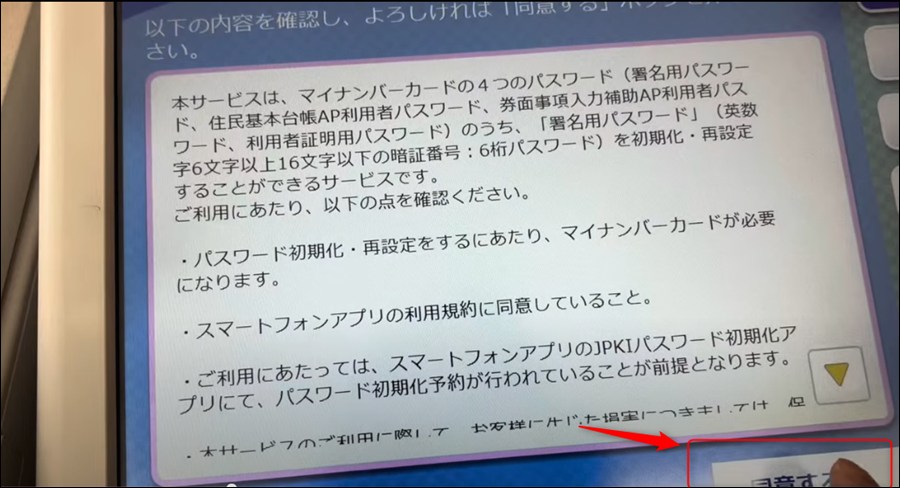
マイナンバーカードをセット
マルチコピー機のカード読み取り位置にマイナンバーカードをセット
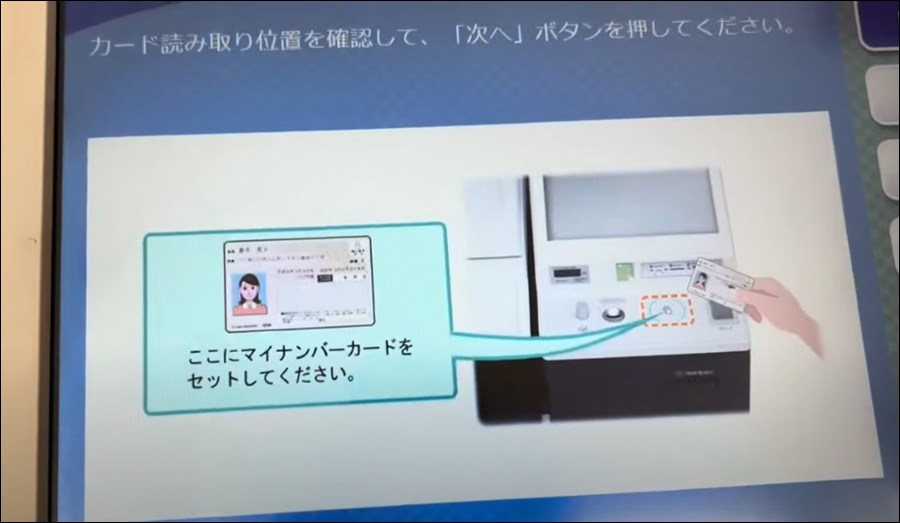
利用者証明用パスワードを入力
利用者証明用パスワード(数字4桁)を入力して認証作業を行います。
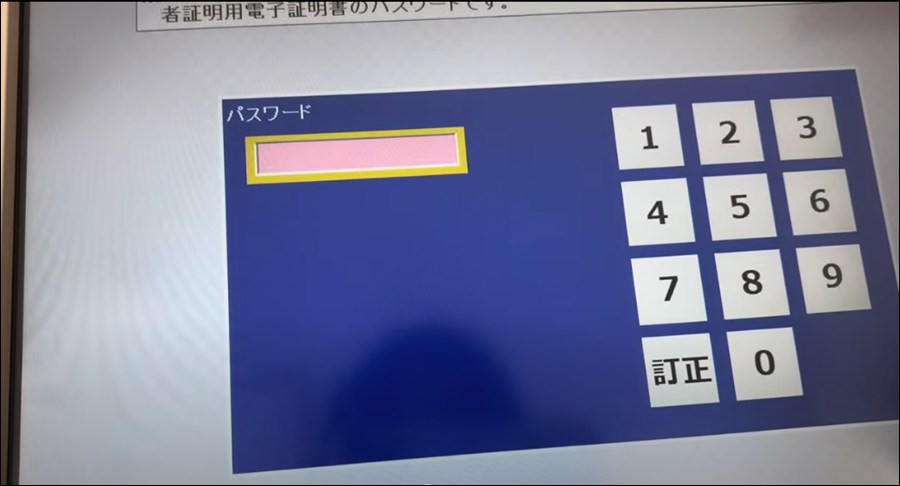
画面上でメッセージが流れるので、確認します。
新しい署名用電子証明書パスワードを入力
署名用電子証明書のパスワードは、英数字6~16文字(英字は大文字のみ)
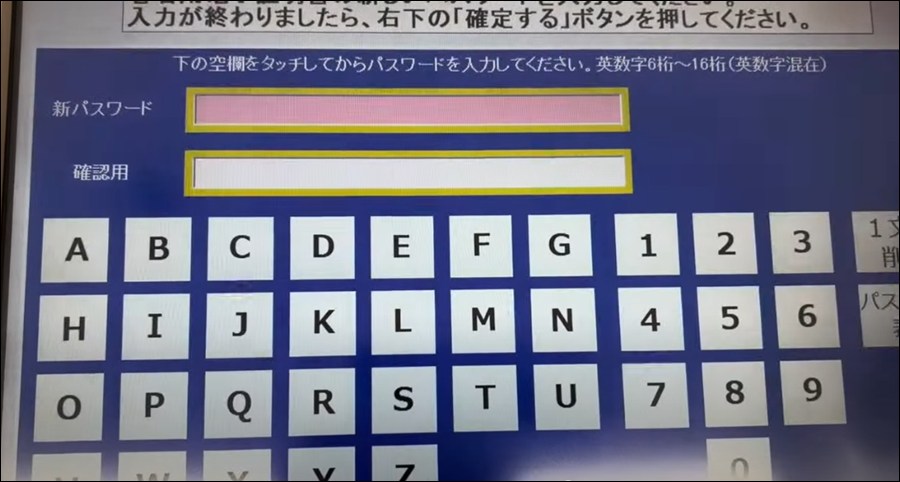
処理中のメッセージが流れます。

「パスワード初期化処理を終了します」が表示されたら完了です。
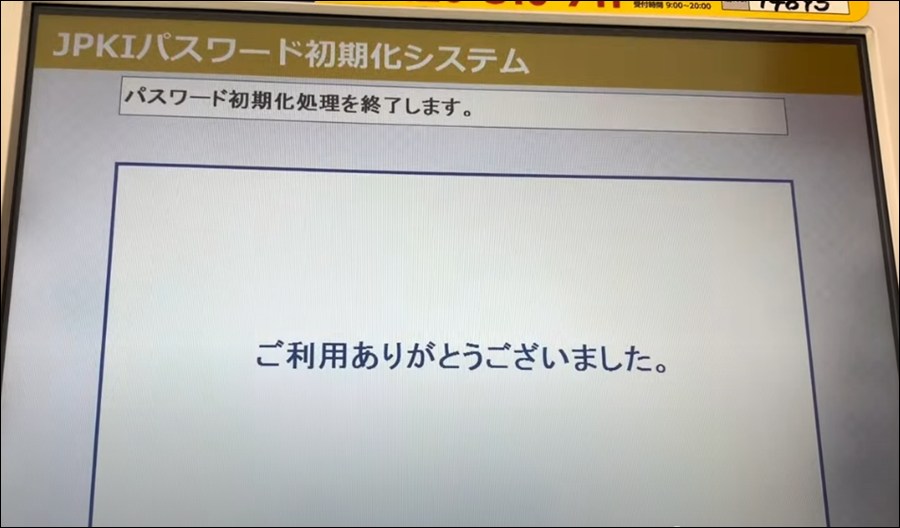
以上で終了なので、マイナンバーカードを忘れずに。お疲れ様です。
その他、注意事項がありますので、下記もご確認ください。
署名用電子証明書のパスワード再設定での注意事項まとめ
署名用電子証明書パスワードの反映は24時間かかる
署名用電子証明書パスワードをコンビニで再設定後、即座に反映されるのかと思ったら、反映は24時間後のようです。
マイナンバーカードリセットアプリの公式には即時反映されるような書き方でしたが、実際にコンビニで再設定後署名用電子証明書を使おうとしたら「パスワードが違う」となってしまいました。
板橋区のページには以下のようにわかりやすく書かれていました。
〈注意〉
再設定の手続きを行った場合、署名用電子証明書暗証番号(英数字6桁以上16桁以下)は24時間後、利用者証明用電子証明書暗証番号等(数字4桁)は即時で反映します(全国共通のシステムによるものです)。
署名用電子証明書暗証番号は反映まで時間がかかりますので、お手続きの際はご注意ください。
引用:板橋区ホームページより
リセットアプリでマイナンバー読み取りエラーが出る
うまく読み取れない場合は以下のことを確認してください。
- 読み取り完了までに5秒以上かかる場合があるのでマイナンバーカードをしっかり当てて待つ
- マイナンバーカードを金属製の机に置くと正確に読み取れないので別の場所に置いてみる
- iPhoneのカバーに何かいれている(金属製のものとか)と読み取れないことがある
- 反応が悪い場合はカバーも取る
- 充電ケーブルを接続している場合読み取れないことがあるので外す
一部の iPhone(iPhone XS Max・iPhone XR 等)は、標準的な位置にあてても読み取れない場合があるようです。詳しくは以下のPDFで確認してください。
>>https://www.jpki.go.jp/faq/trouble/nfc/iphonefaq.pdf
コンビニ以外にできるのか
全国のセブンイレブン、ローソン、ファミリーマート、ミニストップ以外に、イオン、ダイエーの店舗に展開中のようです。ただし一部の店舗では非対応の場合があります。
 ゆるり
ゆるり近所のマックスバリューのマルチコピー機も使えるようでした。「行政サービス対応」とあったらできるはずです。
コンビニでキオスク端末を使う | 公的個人認証サービス ポータルサイト
https://www.jpki.go.jp/jpkiidreset/howto/kiosk.html
かかる時間はどれくらい?
キオスク端末(マルチコピー機)での作業時間は数分で済みます。
ただし、キオスク端末で手続可能な時間は6:30~23:00までとなっているため、深夜~早朝時間は再設定の手続きはできません。
あとは、スーパー内に設置の端末の場合は、スーパー営業時間の影響を受けます。
スマホ&コンビニで署名用電子証明パスワード再設定まとめ
- マイナンバーカードの署名用電子証明書パスワードを忘れた場合、スマホとコンビニで再設定可能
- スマホのJPKI暗証番号リセットアプリを利用して初期化予約が必要
- 利用者証明用パスワード(4桁の数字)が必要、両方忘れた場合は役所で手続きが必要
- キオスク端末(マルチコピー機)での再設定可能時間は6:30~23:00までの時間制限あり
- 手続きは無料で、所要時間は数分程度
- 署名用電子証明書パスワード再設定後、反映には24時間かかる
- マイナンバーカードの読み取りエラーは、金属机やケースの影響を受けることがある
- キオスク端末(マルチコピー機)は一部のイオンやダイエー店舗でも利用可能